打开软件提示“xxx软件已损坏,打不开,您应该将它移到废纸篓”或者“权限不足”的提示,其实并不是软件本身有问题,而是Mac系统的一个安全机制问题,这类提示往往会出现在一些高权限应用或者是和谐版的应用。
按照如下方法操作,即可安装或者打开Mac软件资源。
1.macOS Sierra 10.12+或者更高版本的注意:
将隐藏的任意来源功能找出来,首先打开终端(找不到哪里打开终端?试试command+空格并搜索Terminal),然后输入下面这串代码
1 | sudo spctl --master-disable |
回车键确定,输入系统登录密码
2.检查是否已选任何来源:
低于macOS Sierra 10.12的OS直接进入这里设置:
“打开系统偏好设置-安全性与隐私,就可以看到允许从以下位置下载的APP来源”
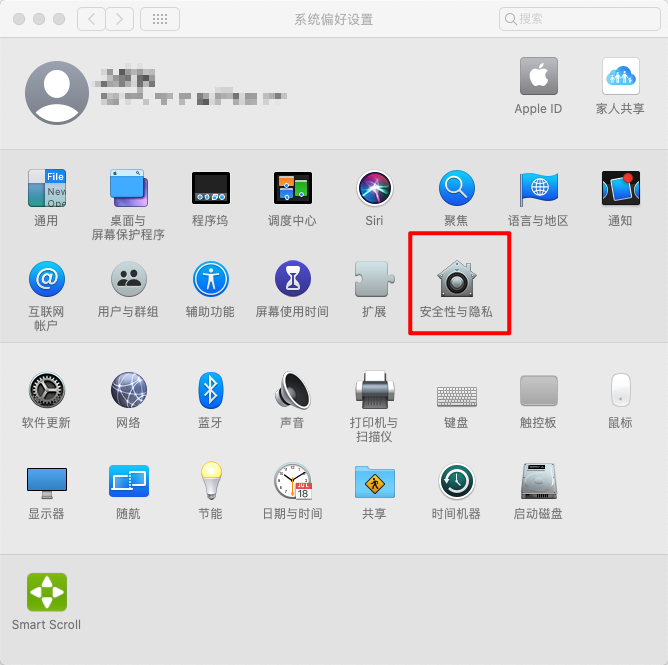
勾选任何来源(如需要修改需要先点击左下角的解锁功能后才可以哦)
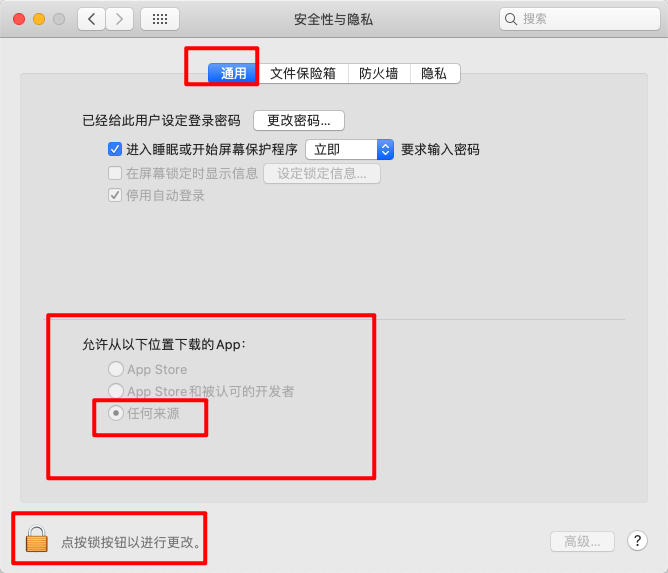
3.开启Mac的任何来源功能后,再次安装下载好的APP,就不会提示文件损坏了。
4.macOS Catalina 10.15+或者更高版本,系统权限受限制,默认系统目录和文件只读。
例如想修改hidpi文件发现没权限写入,可在终端内输入以下两条命令后挂载系统目录的读写权限
1 | sudo mount -uw / |
以上。
原文来自IT密码,感谢。